スタジオブログ木曜日担当の3DCG チームです。
今回の記事では、前回ご紹介したUE5 でできることに加えて「UE5 のシーケンサを使用して背景透過のPNG データで書き出す方法」についてご紹介したいと思います。
今回は、UE5 のランチャー画面の 映画、テレビ、ライブイベントタブにあるテンプレート「Virtual Production」を使用してご紹介したいと思います。
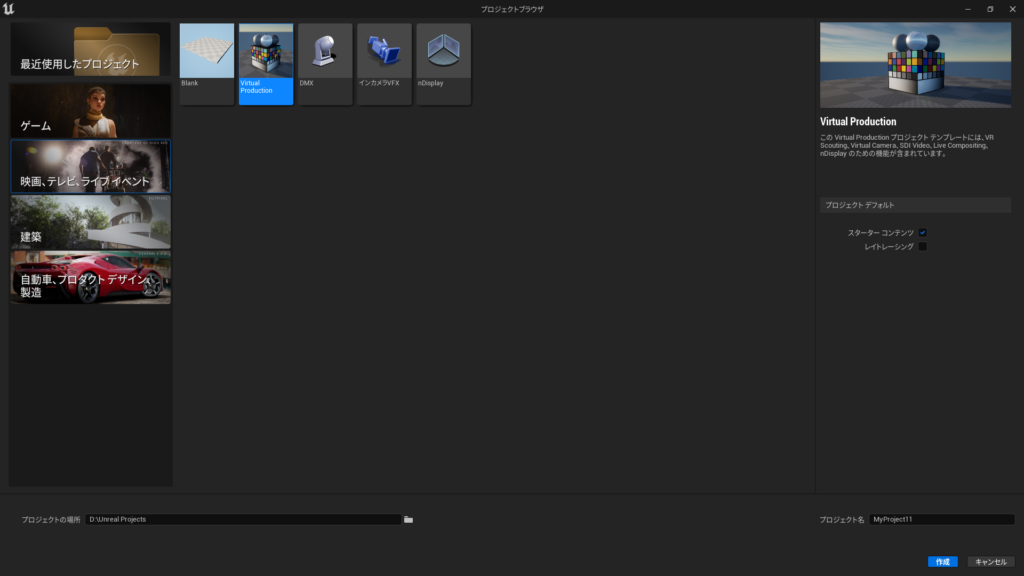
映したくない項目の設定を行う
プロジェクトを開いたら、デフォルトで設定されている背景をレンダリングする際に非表示にする設定を行います。
アウトライナを開き「BP_Sky_Sphere」を選択して、詳細を開きレンダリングの項目の「Actor Hidden In Game」にチェックを入れます。
他に映したくない物がある場合、アウトライナから対象を選択して詳細を「Visible」にチェックを入れればレンダリングの際非表示にすることが可能です。

シーケンサを開き、レンダリングを行う
次に、下記画像の場所からレベルシーケンスを作成します。

ムービーレンダリングが下記画像の設定になっていることを確認し、開きます。

ムービーレンダーキューを開いたら、設定タブを開きます。デフォルトではエクスポート設定がJPEG になっていると思うのでこれは選択してデリートします。緑色の+設定を開いて、代わりに.PNG シーケンス[8bit] を設定します。

こちらの出力設定でファイルパスやファイルネームが設定できるので、必要であればここで設定します。
シーケンサの画面に戻り、カメラアングル等の設定を終えたらムービーレンダーキューを開き、レンダリング( ローカル) からレンダリングを行います。

レンダリングしたデータを確認する
設定したパスの場所に書き出した連番データが入っています。Photoshop 等で確認し、背景が透過されていれば完了です!

※連番データを動画にしたい場合、映像系ソフト等で動画に書き出せば透過動画が出力可能です。
今回は透過データの書き出し方法をご紹介してみました。
この他にも3DCG についての記事を作成していこうと思いますので、是非Twitter 等のフォローをお願いします!
また、スタジオトキでは3D モデルの制作から配信、動画制作なども幅広く承っております。無料の内覧会も行っておりますので、まずはお気軽にご相談ください!
Twitter アカウントはこちら!
ご予約はこちらから!
お問い合わせはこちらから!


